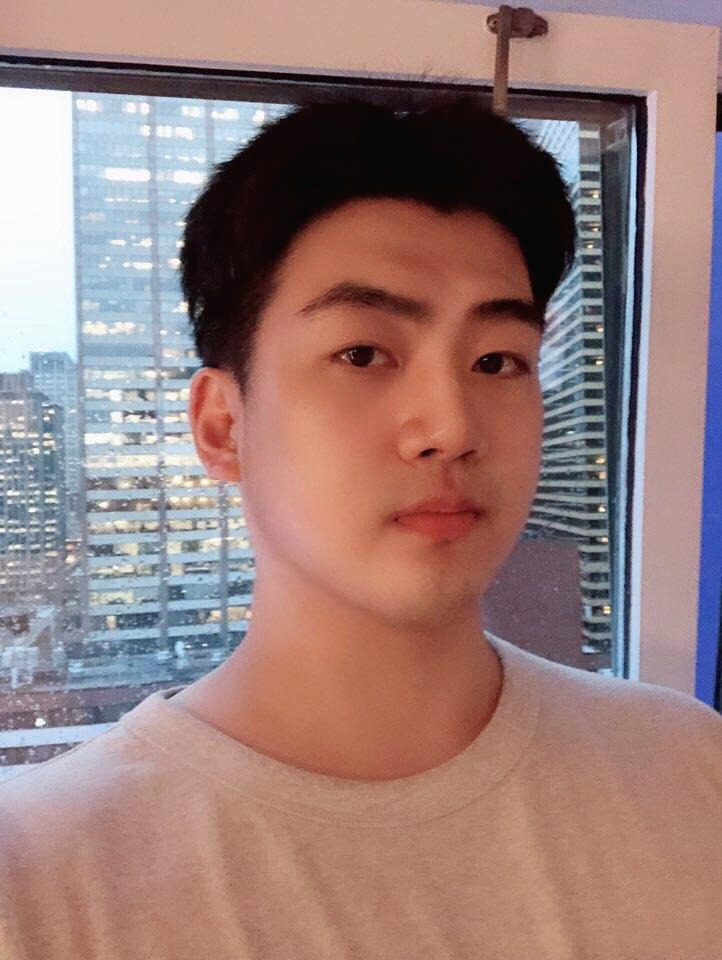MJay
iptime 공유기 DMZ, 포트포워딩 설정하기(스크랩) 본문
2010년 2월 11일 목요일
iptime 공유기 DMZ, 포트포워딩 설정하기
요즘 대부분의 가정 인터넷 환경이 공유기를 사용하게 되는데 공유기를 사용하게 되면 외부에서 접속하기 위해 해당 포트를 미리 열어줘야 접속이 가능하다. 그 기능이 DMZ와 포트포워딩인데 설정방법을 알아보도록 하자.
웹브라우저에서 공유기 설정화면(http://192.168.0.1)로 접속 후 관리도구로 들어가자.
- DMZ 설정
관리도구에서 고급설정 - NAT/라우터 관리 - DMZ/Twin IP 설정에서 DMZ를 클릭해준다.
DMZ를 선택하면 내부IP주소 쓰는란이 나오는데 자신이 사용하고 있는 PC 또는 DMZ 설정하려는 PC의 내부IP를 적어주게 되면 된다. 그렇게 적어주고 난 후 적용을 누르면 해당PC의 모든포트가 개방되게된다.
-포트포워딩 설정
DMZ 설정메뉴 바로 위에 있는 포트포워딩은 DMZ처럼 모든 포트를 개방하는것이 아닌 특정포트만 접속가능하도록 열어주는것인데 여기서 원격데스크톱을 사용하기위해선 3389 포트를 열거나 FTP 등등 자신이 원하는 포트를 직접 열어줄 수 있다. 미리 정의된 리스트를 사용해서 추가하여도 되고 사용자정의로 해서 원하는 포트를 직접 적어주어도 된다.
원격 데스크톱을 사용하기 위한 포트포워딩의 예
이렇게되면 berryz webshare나 원격데스크톱 등 외부에서 내 PC에 접속이 가능하게 된다. 단 IP를 내부IP가 아닌 외부 IP로 접속을 해야한다. 외부IP는 공유기 설정페이지 초기화면이나 관리도구 첫 화면에서 알 수 있다.
192.168.0.X가 아닌 꼭 외부IP주소로 연결하거나 또는 전에 설정했던 DDNS 주소를 통해 접속하여도 된다.
피드 구독하기:
댓글 (Atom)
관심 사용자
블로그 보관함
-
▼
2010
(66)
-
▼
2월
(60)
- [android] ListView와 RatingBar 사용하기.
- [android] ListView 홀더패턴..
- 아키텍처, 프레임워크, 플랫폼의 정의와 차이점..
- [android] Intent, Multi Activity 예제 및 설명
- [android] Spinner 예제
- [android] ListView(ArrayAdapter) 예제
- 카라 루팡(lupin) 티저영상
- 이번역은 씹장역
- 한국말 배우는 외국아이.avi
- 러시아 겨울철놀이.swf
- 운재야 니가키퍼해라.avi
- 박효신 눈의꽃(Live).avi
- 김연아의 스윗살코
- 설날 특선영화 편성표
- 이민정 바탕화면(16:10 1920x1200)
- 유리 좋은예 나쁜예
- 윤아 좋은예 나쁜예
- 유리 3192x4792
- 윤아 2566x4188
- Berryz Webshare(베리즈 웹쉐어)를 통한 간단한 파일공유
- iptime 공유기 DMZ, 포트포워딩 설정하기
- 이민정.jpg
- 현아
- 정형돈 언행일치
- 현아 고화질 직캠
- 13년의 저주
- 청춘불패 서열정리
- 자막센스
- SCJP 5.0(310-055) dump
- 원격지에서 내 공유기에 접속하기(WOL, VPN 이용)
- Wake On LAN(WOL)을 사용하여 원격으로 부팅하기.
- [Oracle] XMLELEMENT 예제 및 설명
- [Oracle] 오라클 실행계획 보기, 토드설정법!
- [Oracle] 오라클 기본유저(scott) 락/권한 풀기
- 원격데스크톱 사용방법
- 윈도우7 원격 데스크톱 사용을 위한 설정방법
- 최대절전모드 사용하기
- 윈도우7 공유기 연결상태에서 인터넷 끊김 현상에 대한 해결책
- [JavaScript] 자바스크립트 정규식을 이용한 이메일체크
- [Jsp] 스트럿츠(Struts)에서 한글깨짐 문제..
- [Java] DBCP 풀 설정(by Eclipse.)
- [eclipse] 이클립스 플러그인 꼭 깔아야 할 것들!!
- [JavaScript] marquee 에 타임을 걸어 천천히 올라가기
- [Jsp] 톰캣 서버 구동시 while loading persisted sessions: ...
- [자바스크립트] 자바스크립트 정규식을 이용한 이메일체크
- [안드로이드] LineLayout 예제..
- [안드로이드] 기본위젯(속성)
- [안드로이드] 추가 플러그인 설치
- [안드로이드] 플러그인 추가
- [안드로이드] 개발환경구축
- 윈도우7 속성 단축키 변경 (B) -> (R)
- 공유기(iptime)를 이용한 DDNS 설정
- 팟플레이어를 이용한 DXVA 가속 설정
- DXVA Checker
- ATi 그래픽카드 모니터링용 윈도우 가젯
- MS Office 2003 호환팩
- Dreamspark 사이트를 이용한 MS제품군 무료사용 방법(대학생만 해당)
- 윈도우7 대학생 할인 프로모션 진행.
- USB를 이용한 윈도우7&비스타 설치(2)
- USB를 이용한 윈도우7&비스타 설치
-
▼
2월
(60)
'일상 > Mac' 카테고리의 다른 글
| Google Keep 쓸만한 단축키 (0) | 2017.07.14 |
|---|---|
| Magnet애플리케이션 쓸만한 기능 (0) | 2017.07.14 |
| Windows 10 에서 사용자 계정 추가하는 방법 (0) | 2017.03.18 |
| 유용한 단축키 (0) | 2017.02.18 |
| OS X 스크린샷 저장 폴더 위치를 바꾸는 방법 (0) | 2017.02.17 |